Como adicionar atalhos ao Apple Watch
Miscelânea / / August 07, 2021
Os atalhos facilitam o acesso ao aplicativo em qualquer dispositivo, seja iPhone, Mac ou Apple Watch. A Apple também introduziu o recurso de atalho em seu Watch com iOS 14 e Watch OS 7. Por meio desse recurso, agora você pode adicionar atalhos ao seu relógio Apple. Você pode configurar vários atalhos para várias tarefas, incluindo chamadas, ouvir música ou tirar uma foto.
Você pode configurar o atalho para aplicativos e fazer o mostrador do relógio de acordo com sua atividade como você deseja ouvir música ou podcast enquanto executa os aplicativos necessários que podem ser acessados pelos botões do relógio ou toque tela. Atalhos de aplicativos em seu relógio permitem que você inicie o aplicativo diretamente de seu pulso, e o aplicativo será aberto no relógio. Assim, você não precisa tocar no iPhone para fazer certas coisas. Além disso, você pode adicionar um atalho para o aplicativo no Apple Watch que roda no watchOS 7 e superior. Neste guia, saberemos como adicionar atalhos ao Apple Watch.
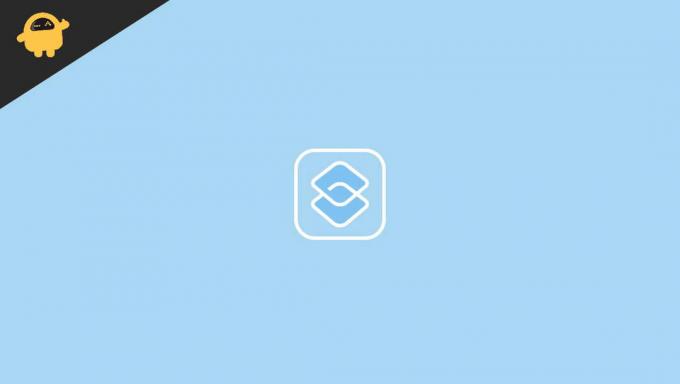
Conteúdo da página
-
Como adicionar atalhos ao Apple Watch
- Etapas para adicionar atalhos no Apple Watch
- Veja os atalhos do Apple Watch no iPhone
- Remover atalhos do Apple Watch
- Execute atalhos de aplicativo no Apple Watch
- Resolver problemas se os atalhos não estiverem funcionando no Apple Watch
- Conclusão
Como adicionar atalhos ao Apple Watch
Agora, além do recurso popular do Apple Watch, como condicionamento físico, saúde e rastreamento, você pode adicionar atalhos para aplicativos na tela do relógio com a ajuda do aplicativo Shortcut. Primeiro, temos que instalar o aplicativo Shortcut no iPhone, e isso é todo o resto do trabalho feito pelo próprio aplicativo. Além disso, o aplicativo Shortcut irá categorizar os atalhos, e você não terá que adicioná-los separadamente.
Etapas para adicionar atalhos no Apple Watch
Antes de instalar o aplicativo e adicionar atalhos no seu relógio, certifique-se de que o relógio tenha um sistema operacional atualizado (watchOS 7) para um funcionamento perfeito dos atalhos no seu dispositivo.
-
Instale o Atalho App na App Store e abra-o.

- Agora toque em Galeria e role para baixo para ver todos os atalhos disponíveis. Você também pode pesquisar o aplicativo necessário, como Se desejar adicionar um atalho de e-mail, você pode pesquisá-lo e adicionar.
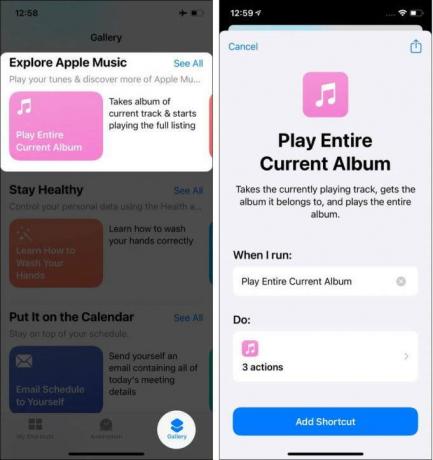
- Depois disso, toque em Adicionar atalho e o atalho será adicionado na seção Meus atalhos.
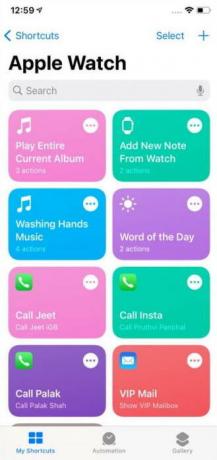
- Em seguida, sincronize o telefone e o relógio para aplicar as alterações. A sincronização pode demorar alguns segundos.
Veja os atalhos do Apple Watch no iPhone
- Abra o aplicativo de atalho no seu iPhone e vá para Meus atalhos.
- Em seguida, toque em Atalhos no canto superior esquerdo.

- Em seguida, toque na opção Apple Watch para ver todos os atalhos.
- Além disso, você pode editar todos os atalhos, como mostrar manualmente ou remover aplicativos do relógio.
Remover atalhos do Apple Watch
- Abra o aplicativo de atalho no seu iPhone e vá para Meus atalhos.
- Agora toque nos três pontos no canto direito do aplicativo.
- Toque novamente nos três pontos no canto direito do aplicativo.
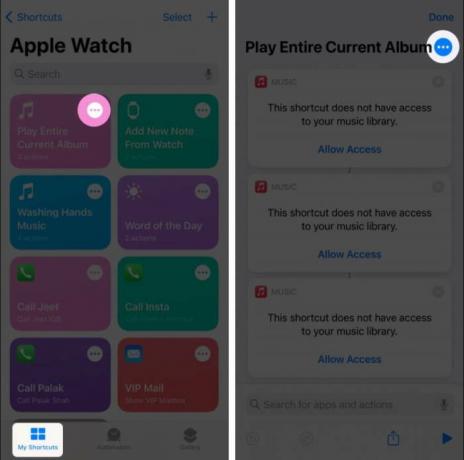
- Em seguida, habilite ou desabilite o atalho do aplicativo alternando o botão da opção Mostrar no relógio.
- Depois disso, toque em don para aplicar as alterações no relógio da Apple.
Execute atalhos de aplicativo no Apple Watch
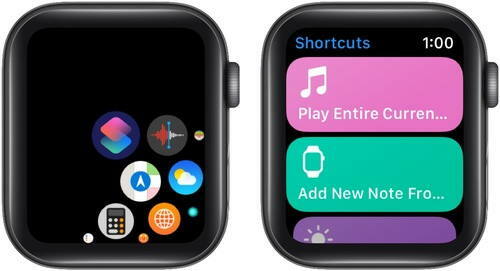
Você pode acessar os aplicativos pressionando o botão da coroa no relógio. Depois disso, toque no aplicativo Atalhos para abri-lo. Em seguida, toque no atalho necessário para executar o aplicativo em seu relógio. Infelizmente, alguns dos atalhos não estão disponíveis no Watch. Portanto, verifique uma vez e, em seguida, adicione ao relógio da Apple.
Resolver problemas se os atalhos não estiverem funcionando no Apple Watch
O atalho é exibido após a sincronização entre o iPhone e o relógio. A sincronização pode demorar alguns segundos. Recomendamos que você aguarde alguns segundos e, se o problema persistir, tente forçar a parada do aplicativo em seus dispositivos e abri-lo novamente. Você também pode tentar desabilitar e habilitar o WIFI e Bluetooth de seus dispositivos ou reiniciar ambos os dispositivos e sincronizar novamente para resolver o problema.
Conclusão
Aqui estão todos os métodos para adicionar atalhos no relógio da Apple e, se você tiver alguma dúvida ou problema em relação ao iPhone ou relógio da Apple, comente abaixo. Além disso, se você gosta deste blog, conte-nos e compartilhe-o com seus amigos e, para obter mais informações sobre a Apple, visite nossa página inicial.
Artigos relacionados:
- Como apagar automaticamente o Apple Watch após tentativas malsucedidas de senha?
- Correção: atualização do Apple Watch travada na verificação
- Como acelerar o Apple Watch executando o watchOS 7 ou posterior
- Excluir arquivo de atualização de software Apple Watch
- Como gerenciar o armazenamento de fotos no Apple Watch

![Como instalar o Stock ROM no Lava X50 e X50M [Firmware File / Unbrick]](/f/014c06b1a028b67bd3c5cf3726abf95f.png?width=288&height=384)

